Gérer les enquêtes
Après avoir créé une ou plusieurs enquêtes dans un projet, vous pouvez effectuer les actions suivantes :
- Copier : créer une copie de votre enquête dans le même projet ou un autre du même environnement.
- Déplacer : déplacer une enquête vers un autre projet dans le même environnement.
- Renommer : renommer votre enquête.
- Supprimer : supprimer l’enquête qui n’est plus requise.
- Partager : partager votre enquête avec d’autres personnes pour la collaboration.
Copier une enquête
Vous pouvez créer une copie de votre enquête dans le même projet ou un autre du même environnement. Dynamics 365 Customer Voice donne à la nouvelle enquête le même nom que celui de l’enquête existante et y ajoute un suffixe Copy. Vous pouvez renommer l’enquête si vous le souhaitez.
Qu’est-ce qui a été copié dans la nouvelle enquête ?
L’enquête, avec ses personnalisations, est copiée en tant que nouvelle enquête.
Qu’est-ce qui n’est pas copié dans la nouvelle enquête ?
- Les mesures de satisfaction et leurs données
- Flux Power Automate
- Modèles de courrier électronique
- Les données de réponse à l’enquête
Pour copier une enquête
Ouvrez le projet qui contient l’enquête que vous souhaitez copier.
Survolez l’enquête, sélectionnez le bouton avec les points de suspension
 , puis sélectionnez Copier.
, puis sélectionnez Copier.L’écran Copier dans s’affiche.
Effectuez l’une des opérations suivantes :
Pour copier votre enquête dans le projet dans lequel vous travaillez actuellement, sélectionnez le projet répertorié sous la section Projet actuel.
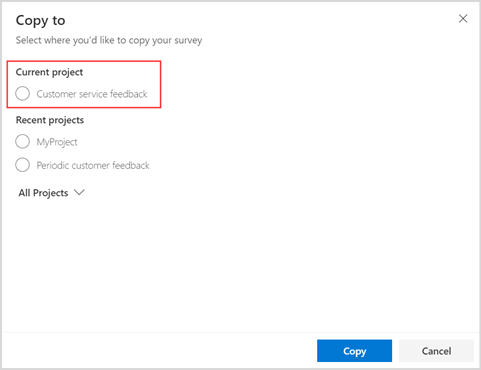
Pour copier votre enquête dans un autre projet, sélectionnez un projet répertorié dans la section Projets récents, ou développez la section Tous les projets et sélectionnez un projet.
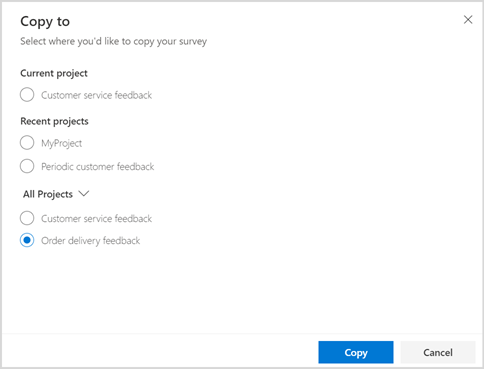
Cliquez sur Copier. Une notification s’affiche dans le coin supérieur droit lorsque le projet est copié avec succès.
Déplacer une enquête
Vous pouvez déplacer une enquête vers un autre projet dans le même environnement. Cela vous permet de regrouper les enquêtes similaires dans un seul projet.
Note
- Vous pouvez déplacer une enquête d’un projet vers un autre projet uniquement si les projets source et cible ont les mêmes propriétaires.
- Si un projet n’a qu’une enquête et que vous déplacez l’enquête vers un autre projet, le projet source est supprimé une fois l’enquête déplacée avec succès.
Qu’est-ce qui est déplacé avec l’enquête ?
Les personnalisations de l’enquête, les modèles d’e-mails, les données de réponse et les flux Power Automate sont déplacés avec l’enquête.
Qu’est-ce qui n’est pas déplacé avec l’enquête ?
Les mesures de satisfaction ne sont pas déplacées vers le projet de destination. Les mesures de satisfaction du projet source, à partir duquel l’enquête a été déplacée, doivent être supprimées ou mises à jour manuellement pour sélectionner une question à mapper.
Pour déplacer une enquête
Ouvrez le projet à partir duquel vous souhaitez déplacer l’enquête.
Survolez l’enquête, sélectionnez
 , puis sélectionnez Déplacer.
, puis sélectionnez Déplacer.Dans l’écran Déplacer, sélectionnez un projet répertorié dans la section Projets récents, ou développez la section Tous les projets et sélectionnez un projet.
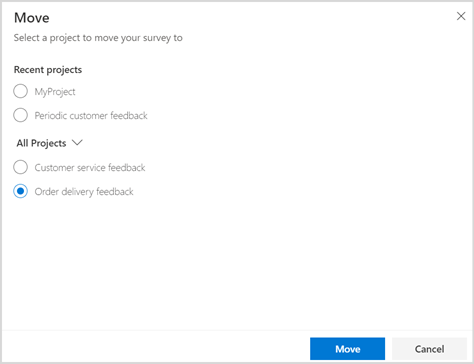
Note
Si vous n’êtes propriétaire d’aucun autre projet, la liste des projets ne s’affiche pas et le bouton Déplacer est désactivé.
Sélectionnez Déplacer. Une notification s’affiche dans le coin supérieur droit lorsque l’enquête est déplacée avec succès.
Renommer une enquête
Ouvrez le projet qui contient l’enquête que vous souhaitez renommer.
Survolez l’enquête, sélectionnez
 , puis sélectionnez Renommer.
, puis sélectionnez Renommer.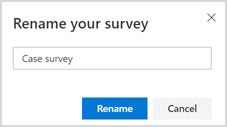
Dans la boîte de dialogue Renommer l’enquête, saisissez le nouveau nom, puis sélectionnez Renommer.
Supprimer une enquête
Vous pouvez supprimer une enquête dont vous n’avez plus besoin. La suppression d’une enquête supprime ses mesures de satisfaction, ses modèles d’e-mail, ses données de réponse aux enquêtes et ses données de mesure de satisfaction. Les flux Power Automate associés aux enquêtes sont désactivés. La suppression d’une enquête est permanente et ne peut pas être annulée.
Si un projet ne comporte qu’une seule enquête, la suppression de l’enquête supprimera également le projet. Si un projet comporte plusieurs enquêtes, seule l’enquête est supprimée.
Si une mesure de satisfaction est mappée sur les questions de l’enquête en cours de suppression, la mesure de satisfaction est également supprimée. Si une mesure de satisfaction est mappée sur les questions de plusieurs enquêtes, les données de l’enquête en cours de suppression ne seront pas incluses dans les calculs ultérieurs.
Pour supprimer une enquête
Ouvrez le projet qui contient l’enquête que vous souhaitez supprimer.
Survolez l’enquête à supprimer, sélectionnez
 , puis sélectionnez Supprimer.
, puis sélectionnez Supprimer.Dans la boîte de dialogue de confirmation, sélectionnez Supprimer.
Partager une enquête
Vous pouvez partager votre enquête avec plusieurs personnes de votre organisation afin qu’elles puissent collaborer à la structure et à la mise en page de l’enquête. Le partage de votre enquête partage le projet complet, donc l’expérience et le comportement sont les mêmes que ceux du partage d’un projet.
Pour partager une enquête, ouvrez l’enquête et sélectionnez Partager dans la barre d’outils en haut de la page. Poursuivez en ajoutant les copropriétaires comme vous le feriez lors du partage d’un projet. Informations complémentaires : Partager un projet